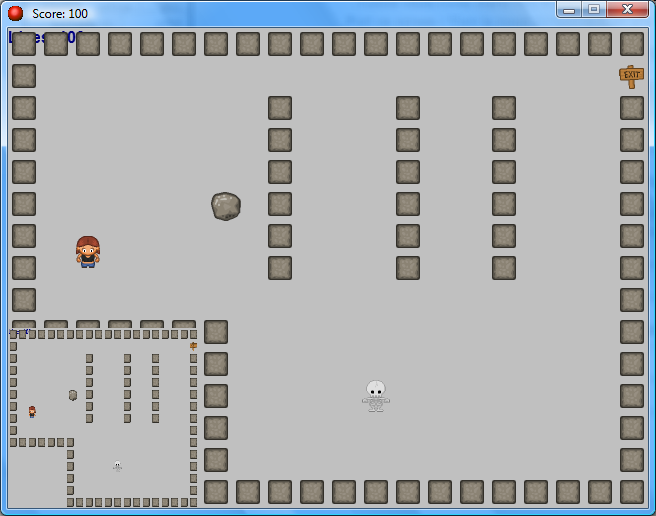אחד מהכלים המובנים בGame Maker הוא ה-view (מראה). בעזרת view ניתן להגדיר איזה חלק מהחדר יוצג במסך, באיזה גודל ובאיזה מיקום.
ניתן גם להגדיר האם יראו את אותו view כשהחדר מתחיל ולקבוע אם ה-view יעקוב אחרי דמות מסוימת.
מתי אפשר להשתמש ב-view? כאשר רוצים להציג מפה מוקטנת של החדר למשל, או להפך, כאשר רוצים להתמקד באיזור מסוים. יש עוד הרבה יתרונות ומקרים בהם כדאי להשתמש ב-view ולאחר שתיצרו כמה בעצמכם, תוכלו להתאים אותם למשחק שלכם.
בפוסט זה אני אדגים איך ליצור בעזרת view מפה מוקטנת של החדר בצד השמאלי התחתון של החדר. צריך לזכור שכאשר תוצג המפה, היא תסתיר את מה שמופיע בצד השמאלי התחתון ולעצב את החדר בהתאם.
שלבים ביצירת מפה מוקטנת באמצעות view
שלב 1 – עיצוב החדר
יצרתי חדר ברוחב של 640 פיקסלים וגובה 480 פיקסלים
עיצבתי את החדר, כך שהפינה השמאלית התחתונה לא כוללת אלמנטים. חלק זה בחדר הוא ברוחב של 190 פיקסלים ואורך של 180 פיקסלים (הנתון הזה חשוב לשלב יצירת ה-view).
כך נראה החדר:
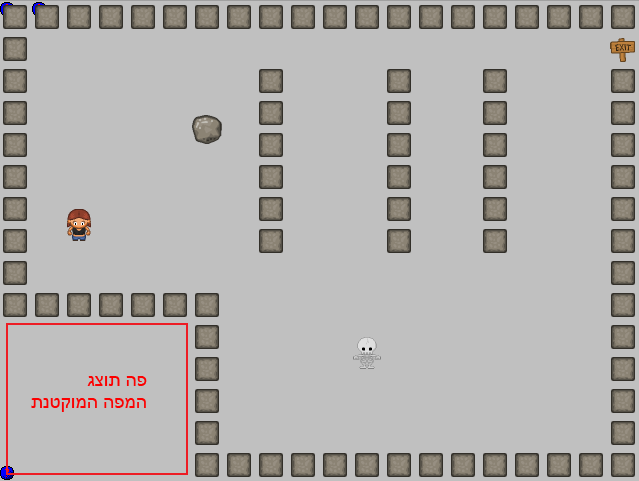
שלב 2 – יצירת view
חשוב לזכור, כיוון שאנחנו מציגים גם את החדר כולו וגם מראה מוקטן שלו, אנחנו צריכים ליצור למעשה 2 views.
עברו ללשונית views. הדבר הראשון שנעשה זה לסמן V בתיבה Enable the use of Views.
ה- view הראשון מיועד עבור החדר כולו, לכן גם הפרמטרים שלו יהיו זהים לחדר (אין צורך לשנות אותם).
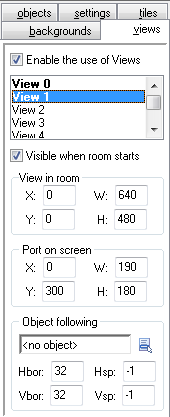
- סמנו V בשדה Visible when room starts עבור view 0.
- כעת עברו ל view 1 וגם פה סמנו V בשדה Visible when room starts.
- ב-view 1 עלינו לשנות את המאפיינים View in room ו-Port on screen:
View in room קובע איזה חלק מהחדר יוצג בview.
כיוון שאנחנו רוצים להציג את כל החדר נתחיל מהנקודה השמאלית העליונה שבה ה-X הוא 0 וה-Y הוא 0
W – מייצג את רוחב הview שיוצג, במקרה זה כל החדר ולכן 640
H מייצג את הגובה ובמקרה זה 480
Port on screen קובע היכן בחדר ימוקם הview ומה יהיה גודלו.
ה-X הוא 0 וה-Y הוא 300 (הערכים המדויקים של X ו-Y מופיעים בשורה התחתונה של חלון החדר עם מעבר העכבר על הנקודה המתאימה בחדר).
W – מייצג את רוחב הview שיוצג, במקרה זה 180
H מייצג את הגובה ובמקרה זה 190
Object following – מיועד למקרה שאנחנו רוצים שה view יעקוב אחר דמות מסוימת. במקרה זה לא רלוונטי ולכן נשאיר את הבחירה על no object.
עכשיו נשמור את החדר ונריץ את המשחק.
החדר שיתקבל יראה כך: